Pokud jste jako většina lidí, pravděpodobně jste někdy zapomněli heslo systému Windows. Ať už jste ztratili heslo nebo jen chcete začít znovu, můžete obnovit tovární nastavení systému Windows bez hesla. Zde je postup:
Nejprve otevřete nabídku Start a klikněte na ikonu „Nastavení“. Dále klikněte na „Aktualizace a zabezpečení“. V levém menu klikněte na 'Obnovit'. V části „Resetovat tento počítač“ klikněte na „Začínáme“.
Budete mít dvě možnosti: 'Ponechat mé soubory' a 'Odstranit vše.' Vyberte to druhé. Systém Windows vás poté požádá o potvrzení, že chcete odstranit vše z počítače. Jakmile to uděláte, proces resetování začne.
A to je vše! Po dokončení resetu budete mít zcela novou instalaci systému Windows bez hesla. Užívat si!
Z různých důvodů můžete chtít tovární nastavení počítače se systémem Windows 11 . K tomu můžete použít několik metod, ale všechny vyžadují, abyste se k počítači přihlásili pomocí hesla správce. Jsou však chvíle, kdy můžete uvíznout na přihlašovací obrazovce, například proto, že jste zapomněli heslo nebo protože váš počítač nefunguje, v takovém případě musíte počítač restartovat.

Když se počítač nespustí kvůli poškozeným datům nebo malwaru v počítači, může pomoci restartování počítače. Tím se odstraní všechny soubory a problém se vyřeší. Toto jsou možné situace, kdy může být nutné obnovit tovární nastavení počítače se systémem Windows 11. Zde budeme hovořit o nejlepších způsobech restartování počítače se systémem Windows 11 z přihlašovací obrazovky v tomto článku.
Jak obnovit tovární nastavení systému Windows 11 bez hesla
Existují dva snadné způsoby, jak resetovat systém Windows 11 bez hesla správce, a budeme o nich mluvit níže:
- Použijte možnosti obnovení
- Čistá instalace systému Windows pomocí zaváděcího USB
Zde jsou podrobnosti o každém ze způsobů restartování počítače bez hesla.
1] Použijte možnosti obnovení systému Windows
Možnost Windows Recovery je funkce, která obsahuje několik nástrojů, které se mohou hodit, když má váš počítač problémy se zaváděním nebo když se můžete dostat přes přihlašovací obrazovku Windows. Pomocí této možnosti můžete restartovat počítač se systémem Windows 11 bez hesla a postupujte takto:
- Zapněte počítač a počkejte, až se objeví přihlašovací obrazovka.
- V pravém dolním rohu přihlašovací obrazovky klepněte na ikonu Nabídka napájení .
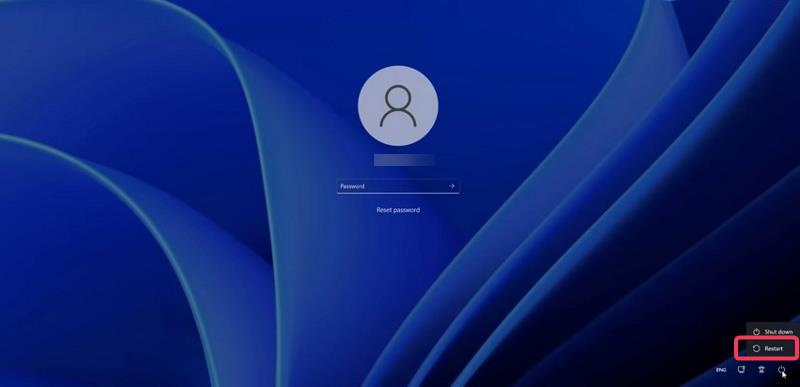
- Po zobrazení možností napájení systému Windows stiskněte a podržte tlačítko Klávesa Shift a poté klikněte na běž znovu . Musíš stále držet Klávesa Shift po kliknutí na Znovu načíst.
- Po zobrazení výzvy stiskněte Přesto restartujte .
- Až uvidíte obrazovku „Čekejte prosím“, uvolněte klávesu Shift.
- Váš počítač se restartuje a vstoupí Možnost obnovení .
- Po restartu PC Vyberte možnost objeví se obrazovka; lis Odstraňování problémů volba.
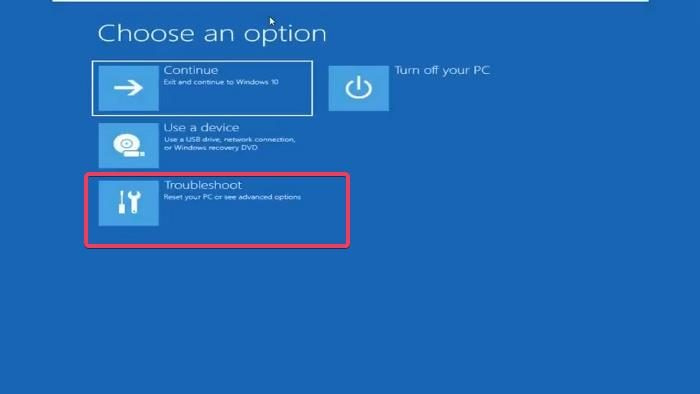
- Nyní vyberte Resetujte tento počítač na obrazovce odstraňování problémů.
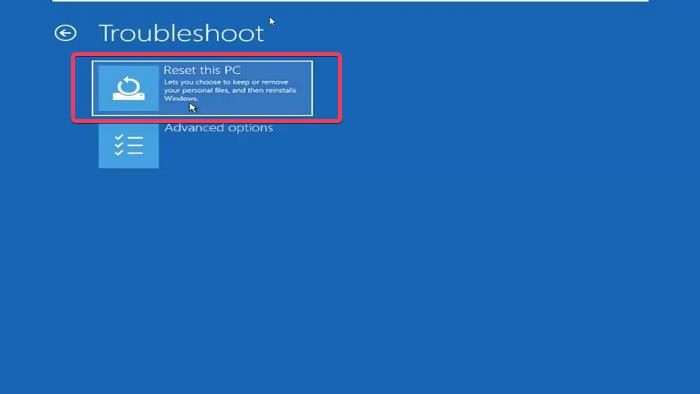
zakázat okna pro vyhledávání na webu 10
- Na obrazovce Obnovit tento počítač se zobrazí dvě možnosti: Uložte mé soubory a smazat vše . V závislosti na tom, co chcete udělat, klikněte na jednu ze dvou možností.
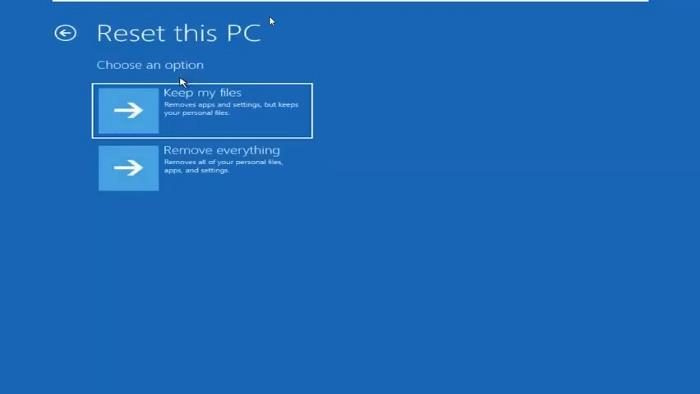
- Opět vám budou nabídnuty dvě možnosti. reset: stažení z cloudu a místní přeinstalace. Doporučujeme si vybrat Možnost přeinstalovat lokálně, ale pokud to nefunguje, můžete zkusit stáhnout cloud.
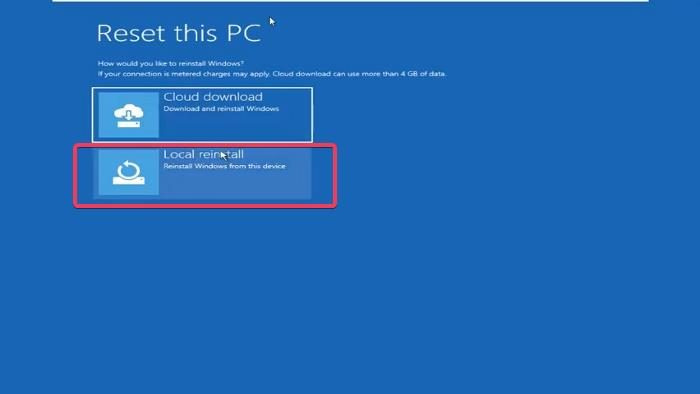
- Poté budete vyzváni Jste připraveni na toto zařízení? obrazovce, na kterou budete muset kliknout Znovu načíst k zahájení procesu.
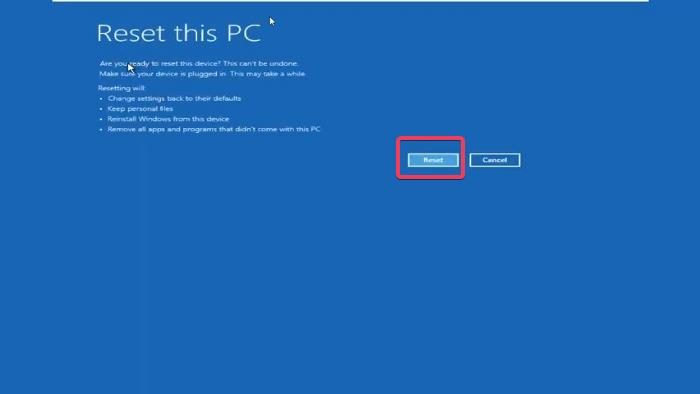
Resetování počítače se systémem Windows 11 může nějakou dobu trvat, takže musíte počkat na dokončení procesu.
Poznámka: Pokud nemůžete použít výše uvedené kroky ke vstupu do možností obnovení systému Windows, můžete vynutit vypnutí počítače dvakrát až čtyřikrát, abyste vstoupili do režimu obnovení.
Číst: Jak obnovit soubory, pokud počítač se systémem Windows nelze spustit
2] Čistá instalace systému Windows pomocí zaváděcího USB
Další metodou, kterou můžete použít k restartování počítače se systémem Windows 11 bez hesla, je použití zaváděcího USB k čisté instalaci systému Windows na počítači. Tato metoda vám však nedává možnost ponechat soubory v počítači, takže všechny soubory budou během procesu smazány.
Pokud chcete vyčistit instalaci systému Windows pomocí spouštěcí jednotky USB, postupujte takto;
- Připojte jednotku USB Windows 11 k počítači.
- Restartujte počítač a začněte klikat F8, F9 nebo Esc , v závislosti na výrobci vašeho počítače zadejte Možnosti stahování .
- Na obrazovce možností spouštění vyberte dříve připojenou jednotku USB jako spouštěcí a klikněte na Vejít do .
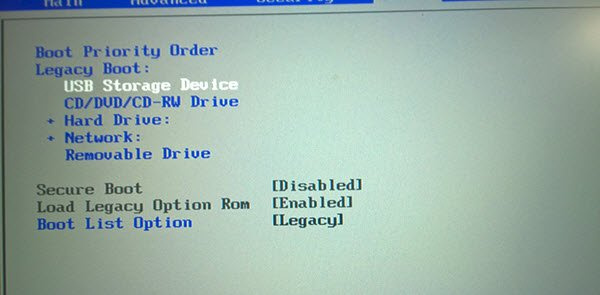
- Budete převezeni do Instalace Windows stránku, kde nastavíte jazyk instalace, formát času a měny, klávesnici nebo metodu zadávání. Poté klikněte na další .
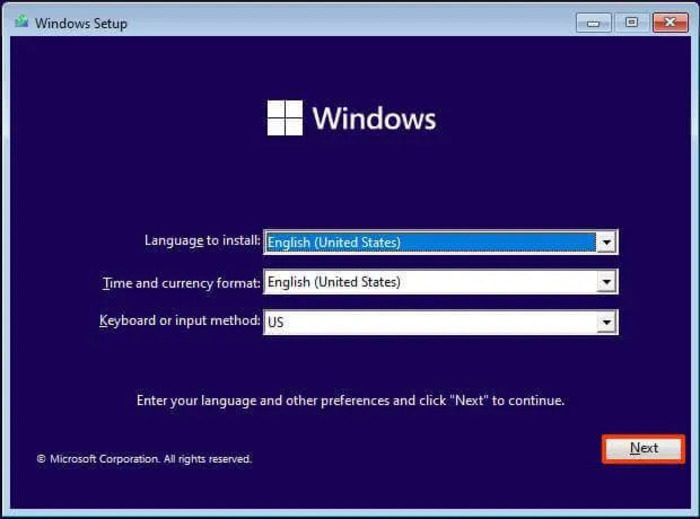
- lis Nainstalovat nyní knoflík.
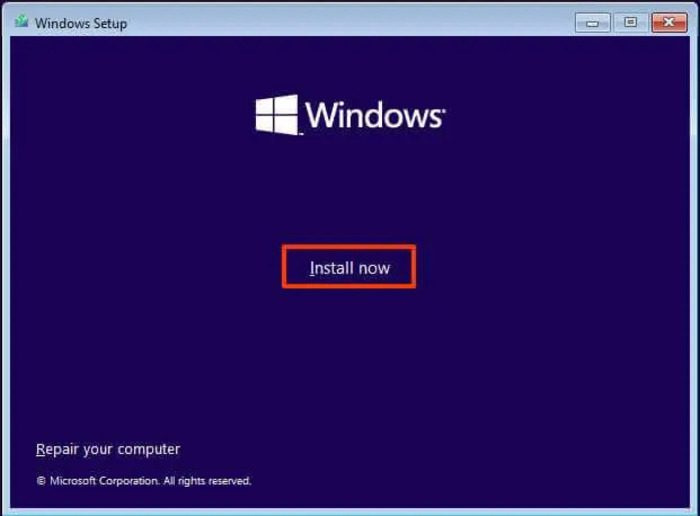
- Pokud se nabízí s Aktivujte systém Windows vyberte Nemám kód Product Key.
- Nyní vyberte edici Windows 11, kterou chcete nainstalovat.
- Šek Souhlasím s licenčními podmínkami možnost a klikněte na další .
- Na stránce, která se otevře, vyberte Vlastní instalace pouze pro Windows (volitelné) .
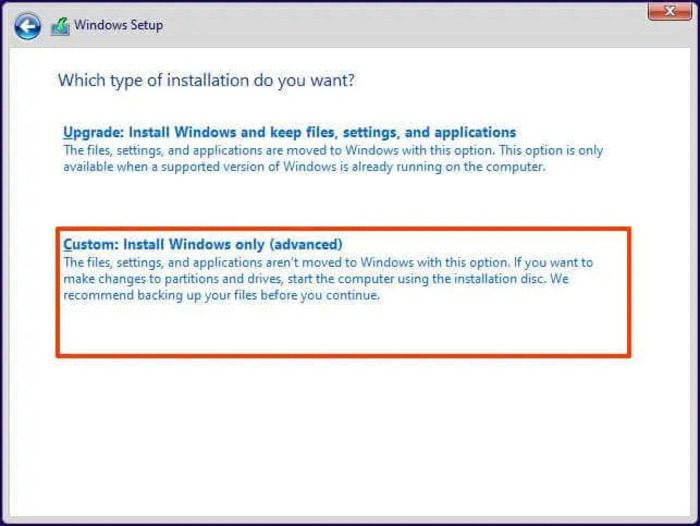
- Poté klikněte na instalační pevný disk a klikněte další .
Poté počkejte na dokončení instalace a podle pokynů na obrazovce znovu nastavte počítač.
Související četby:
- Jak obnovit tovární bitovou kopii a nastavení ve Windows
- Resetování tohoto počítače vám umožní obnovit systém Windows do továrního nastavení bez ztráty jakýchkoli souborů.
Mohu restartovat počítač bez přihlášení?
Pokud jste zapomněli heslo, můžete počítač restartovat přímo z přihlašovací stránky Windows. Chcete-li to provést, máte dvě možnosti: pomocí možnosti Obnovení systému nebo provedení čisté instalace systému Windows do počítače pomocí jednotky USB. Každá z těchto dvou metod vyčistí váš počítač a umožní vám provést nové spuštění.
Číst : Problémy se spouštěním a načítáním Windows – pokročilé řešení problémů.
stažení Microsoft anna
Resetování počítače vymaže moje data?
Resetování počítače pomocí obecné metody vám dává možnost buď ponechat soubor, nebo vše vymazat. Stačí si vybrat jeden podle toho, co chcete s počítačem dělat. Pokud se však chystáte restartovat počítač instalací systému Windows, ztratíte v tomto procesu všechna data.
Přečtěte si také:
- Reset Tento počítač nefunguje ve Windows 11/10
- Jak resetovat Windows bez použití aplikace Nastavení.















